안녕하세요. 스페셜 매뉴얼입니다. 지금 포스팅은 갤럭시 단축번호 설정 방법 3가지를 소개하는 글입니다. 단축번호란 내가 설정한 특정 번호를 길게 누르면 지정한 상대방에게 바로 전화가 걸리는 기능을 말합니다. 그래서 단축번호를 설정해두면 상대방에게 전화를 하고 싶을 때 번호를 모두 입력하거나 연락처 앱에서 상대방을 찾을 필요가 없어서 매우 편리하게 사용할 수 있는데요. 저 같은 경우에는 주로 전화통화를 많이 해야하는 가족, 친구, 애인의 전화번호를 모두 단축번호로 설정하여 이용하는 편입니다.
참고로 저의 할머니께서는 연세가 있으시다보니 전화를 거는 방법을 어려워하셔서 이번에 단축번호를 설정해드렸는데 전화 앱을 열고 길게 누르기만 하면 전화를 할 수 있다보니 전혀 어려움없이 사용을 하고 계십니다. 이런만큼 본인 스마트폰뿐만 아니라 주변 어르신분들의 갤럭시에서도 단축번호를 설정하여 도움을 드리는 것을 추천드리고 싶네요. 본문에서는 갤럭시 단축번호 지정, 확인, 삭제 방법을 모두 정리해보았으니 참고하여 적용해 보시길 바랍니다.
갤럭시 단축번호 설정 방법
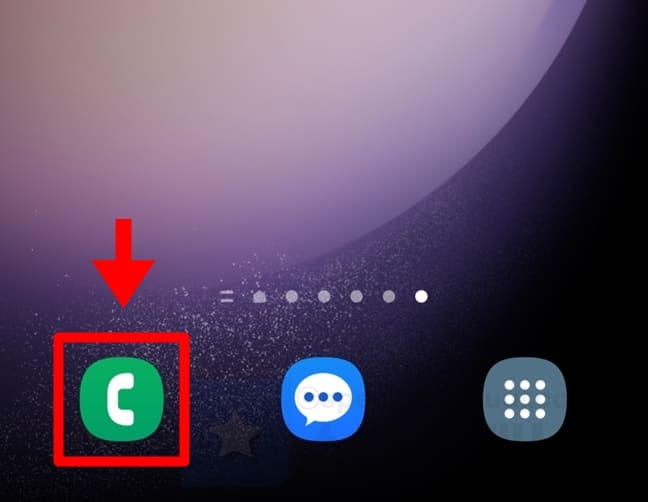
1. 갤럭시에서 기본 전화 앱을 실행합니다.
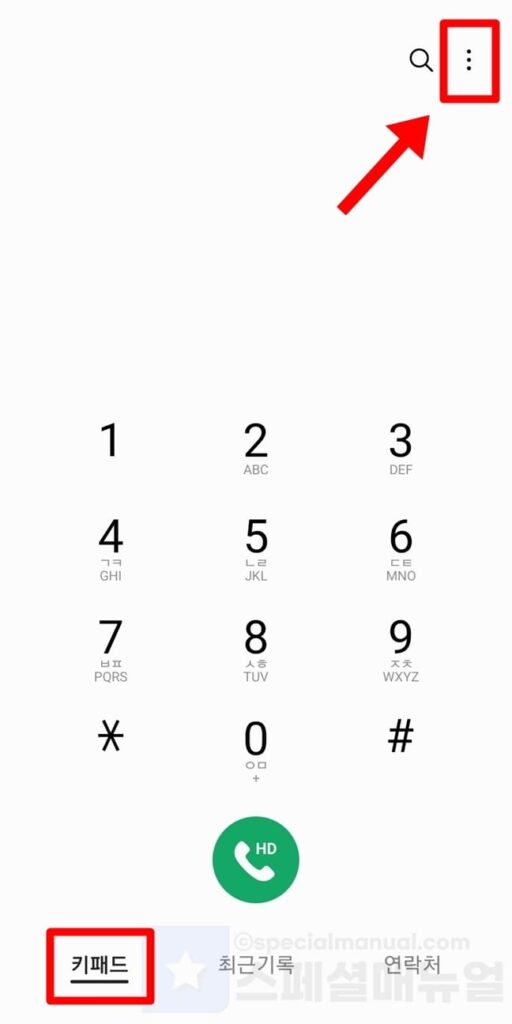
2. 키패드 메뉴에서 상단의 더보기 버튼을 클릭합니다.
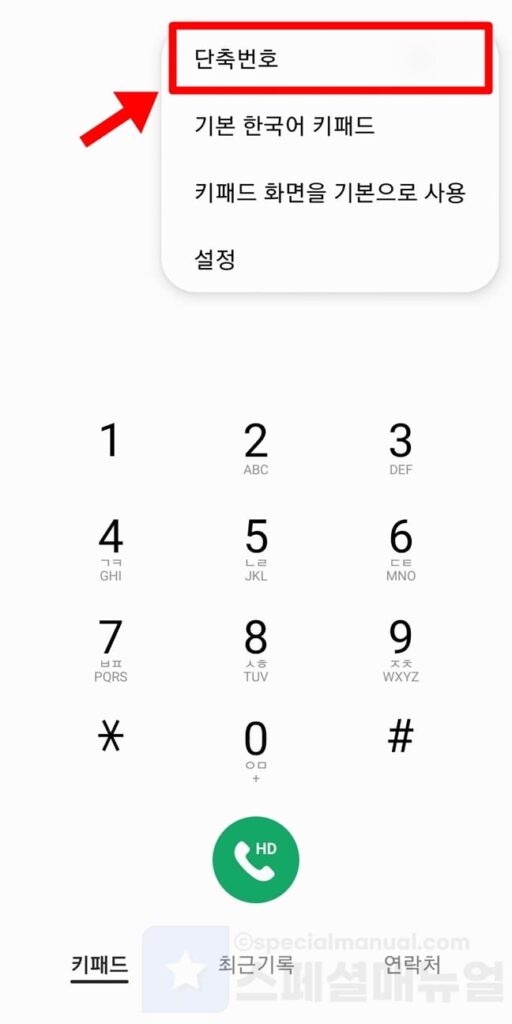
3. 단축번호를 클릭합니다.
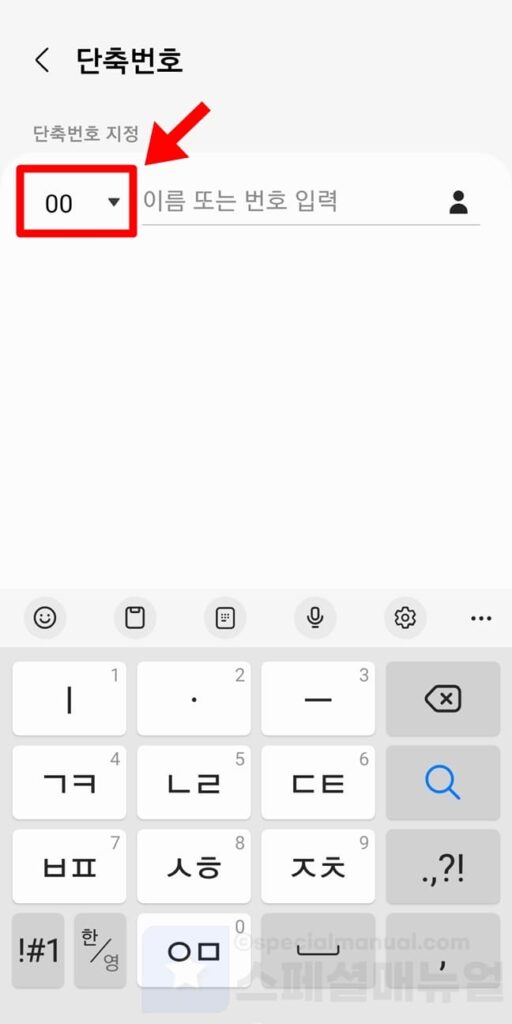
4. 단축번호 00▼ 부분을 클릭합니다.
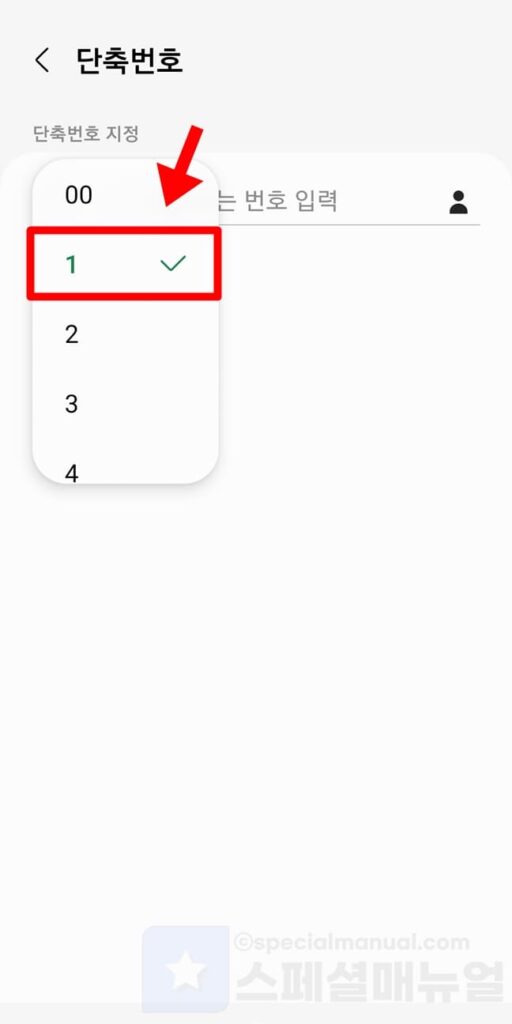
5. 사용하고 싶은 단축번호를 선택합니다.
단축번호는 00부터 999까지 설정이 가능합니다.
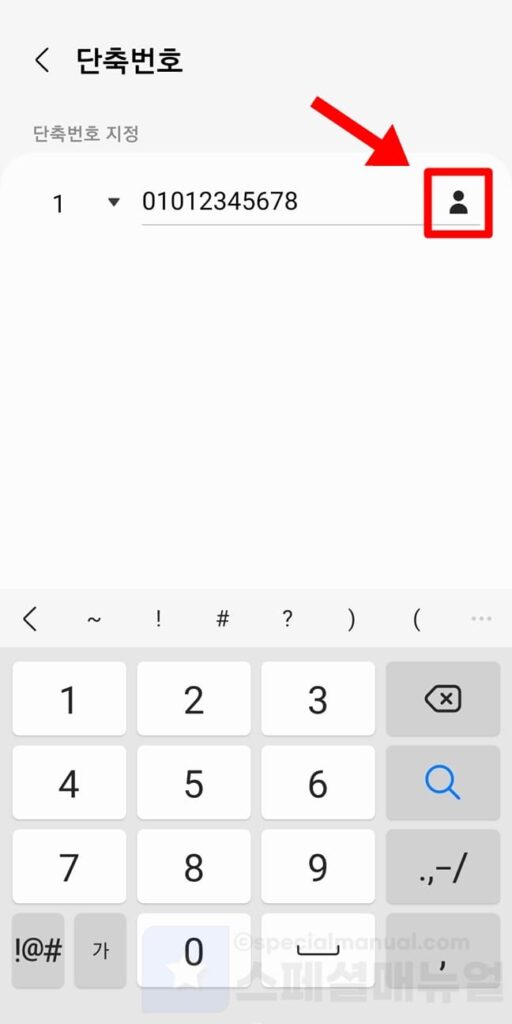
6. 우측에서 사람 모양의 연락처 버튼을 클릭합니다.
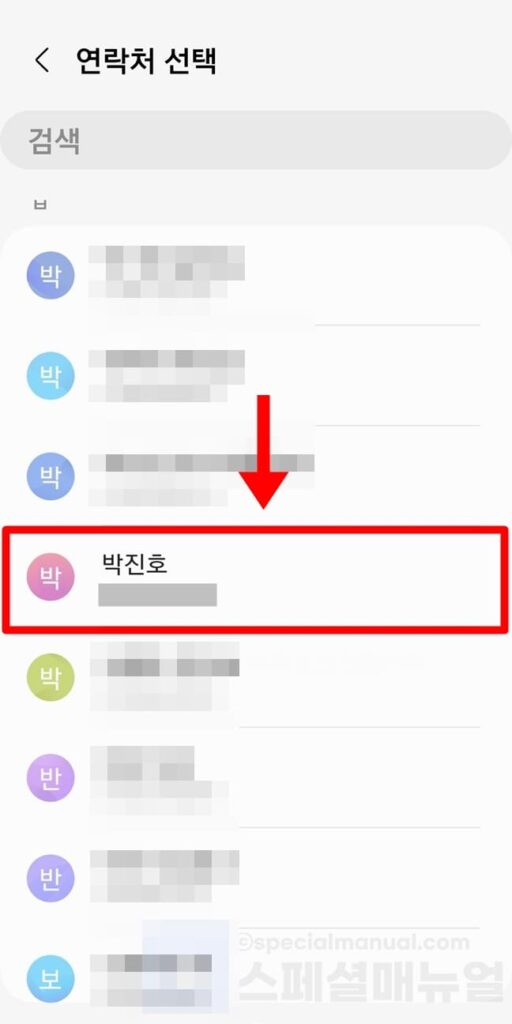
7. 연락처 목록에서 단축번호로 등록할 상대방을 누릅니다.
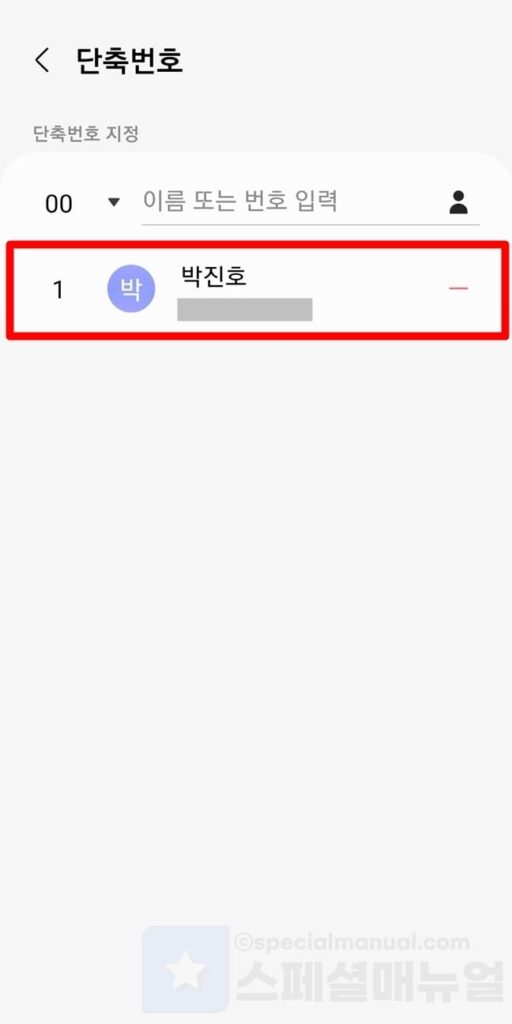
8. 갤럭시 단축번호 지정이 완료되었습니다.
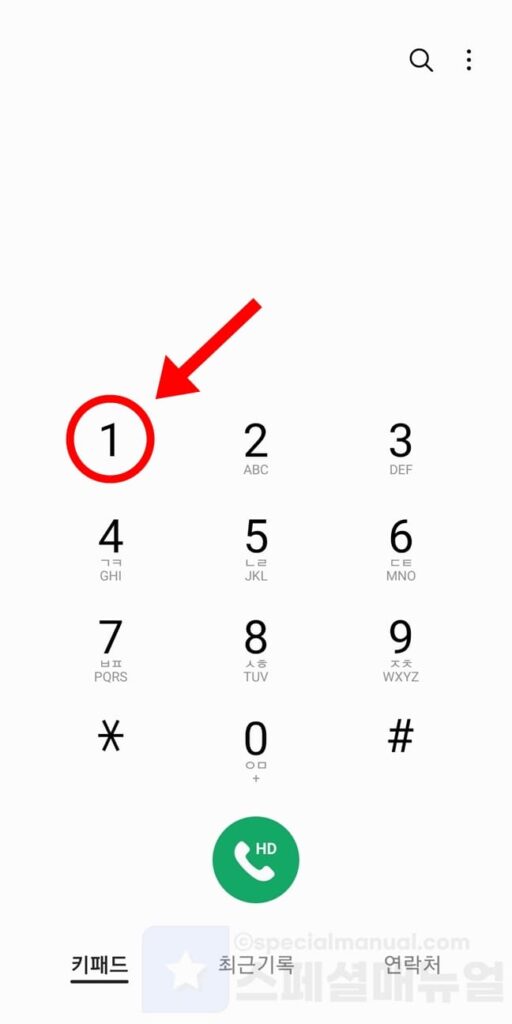
9. 전화 앱 키패드 화면에서 등록한 단축번호를 길게 누릅니다.
만약 등록한 단축번호가 두자리나 세자리일 경우에는 뒤의 번호만 길게 눌러주시면 됩니다. 예를 들어서 내가 설정한 단축번호가 123이라면 12를 누르시고 마지막 3을 길게 눌러주시면 되겠습니다.
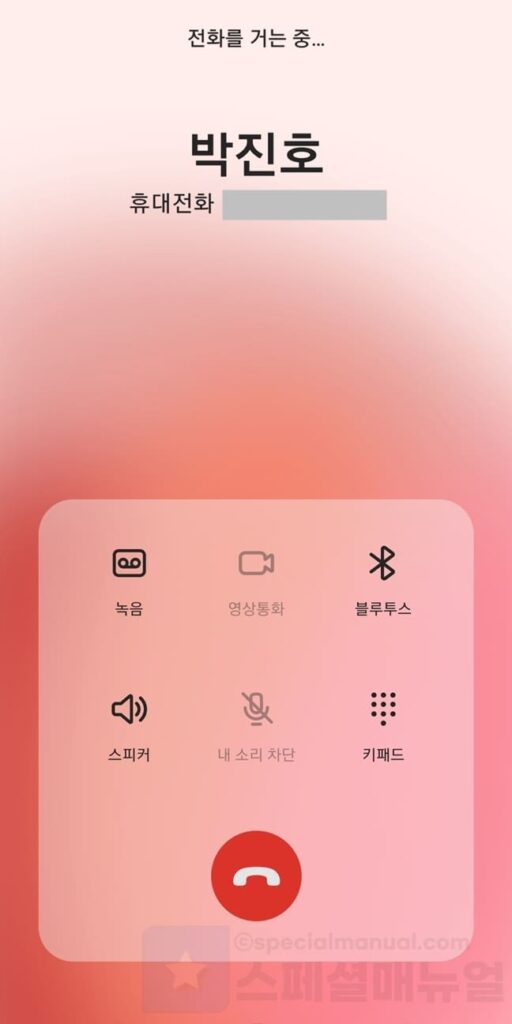
10. 단축번호로 설정한 상대방에게 바로 전화가 걸리게 됩니다.
갤럭시 키패드에서 단축번호 설정 방법
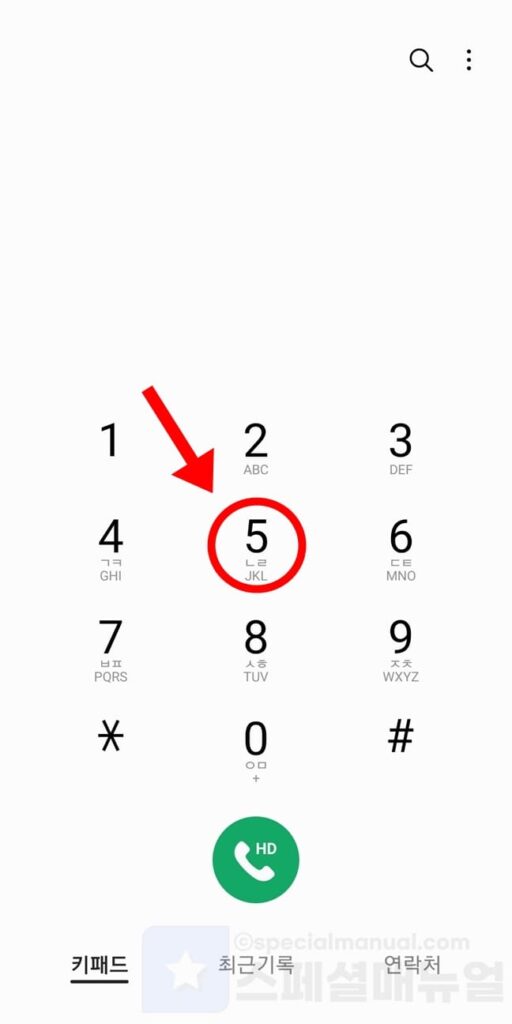
1. 갤럭시에서 기본 전화 앱을 실행해주세요.
2. 키패드 화면에서 설정하고 싶은 단축번호를 길게 누릅니다.
아직 사용하지 않고 있는 단축번호를 눌러주셔야 합니다. 만약 두자리나 세자리의 단축번호를 설정하고 싶다면 마지막 뒤의 숫자만 길게 눌러주시면 됩니다. 예를 들어 456이라는 단축번호를 사용하고 싶다면 4와 5를 먼저 누르고 마지막 6을 길게 누르시면 되겠습니다.
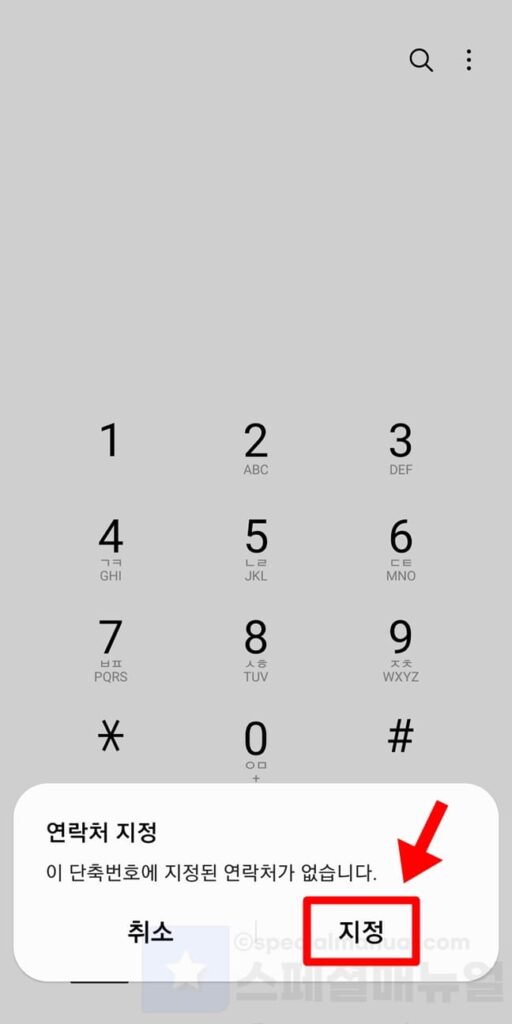
3. 단축번호에 저장된 연락처가 없다는 안내에서 지정을 클릭합니다.
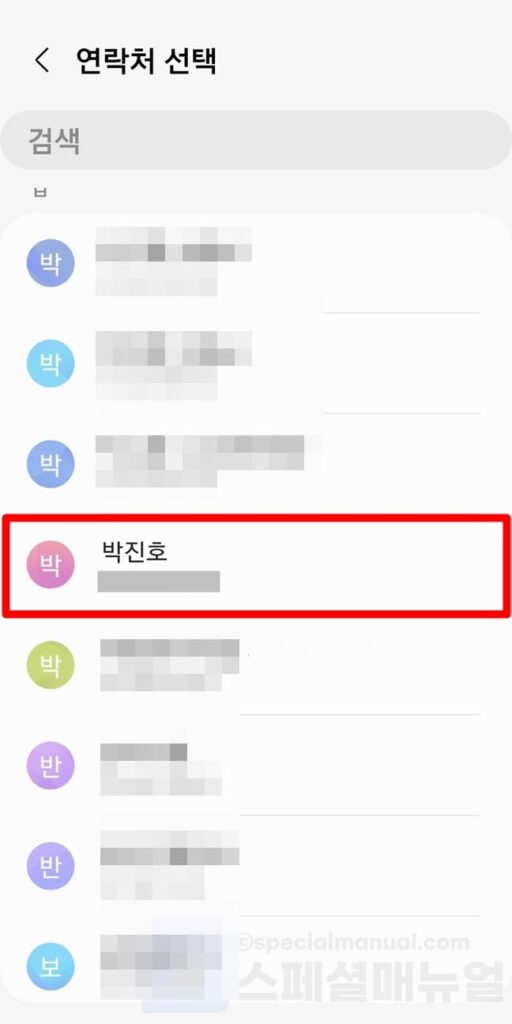
4. 실행된 연락처 목록에서 단축번호로 설정할 상대방을 선택합니다.
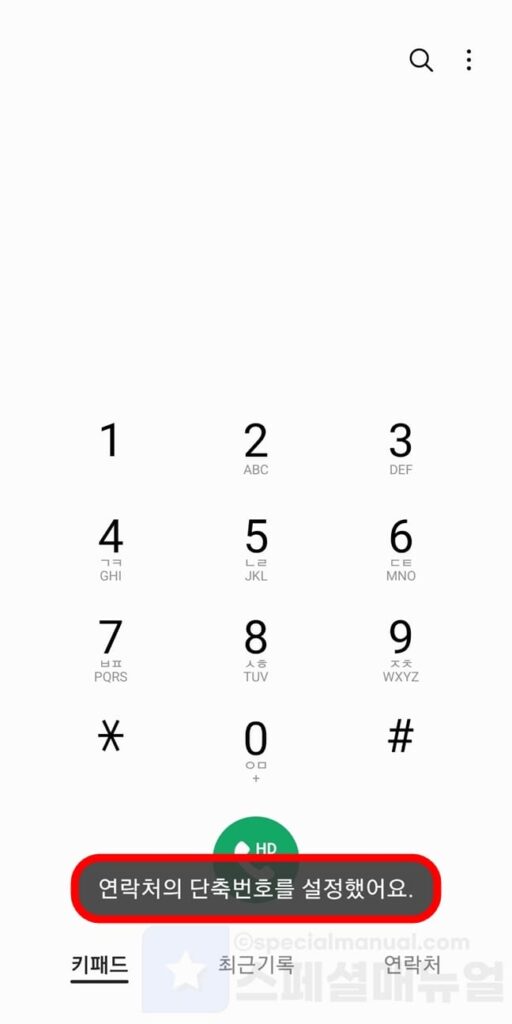
5. 갤럭시 단축번호 설정이 완료되었습니다.
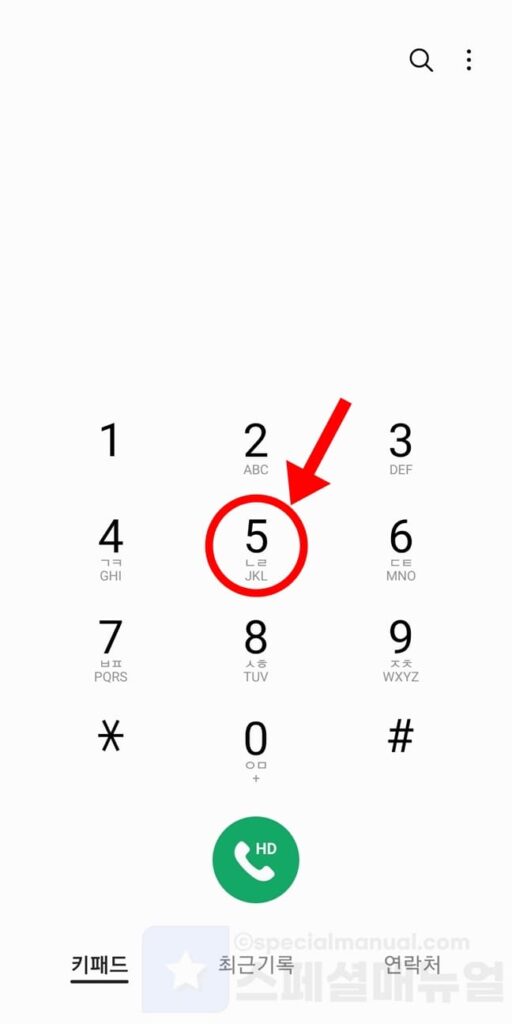
6. 설정한 단축번호를 길게 누릅니다.
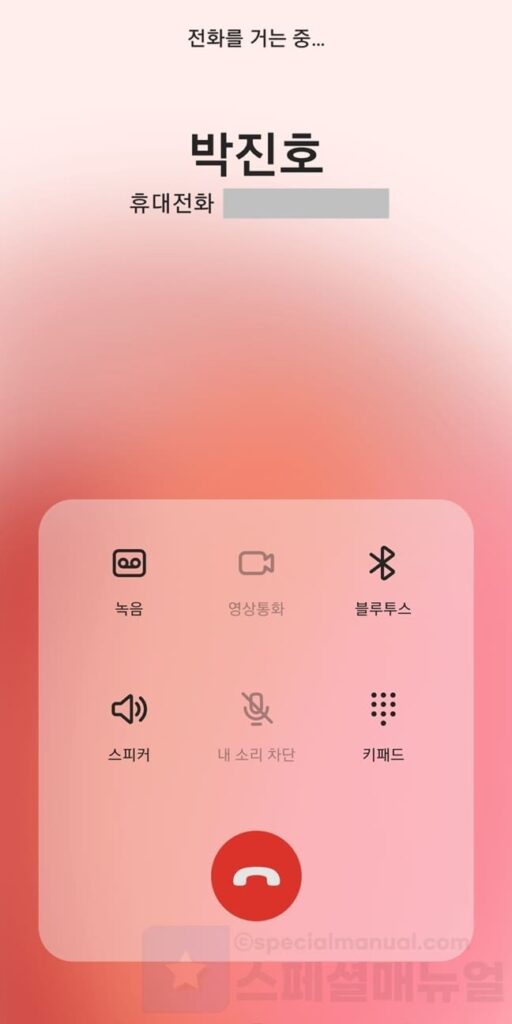
7. 설정한 상대방에게 곧바로 전화가 걸리게 됩니다.
갤럭시 단축번호 확인 및 삭제하는 방법
현재 갤럭시에 설정된 단축번호를 모두 확인하고 삭제하고 싶다면 아래 방법을 따라해보세요.
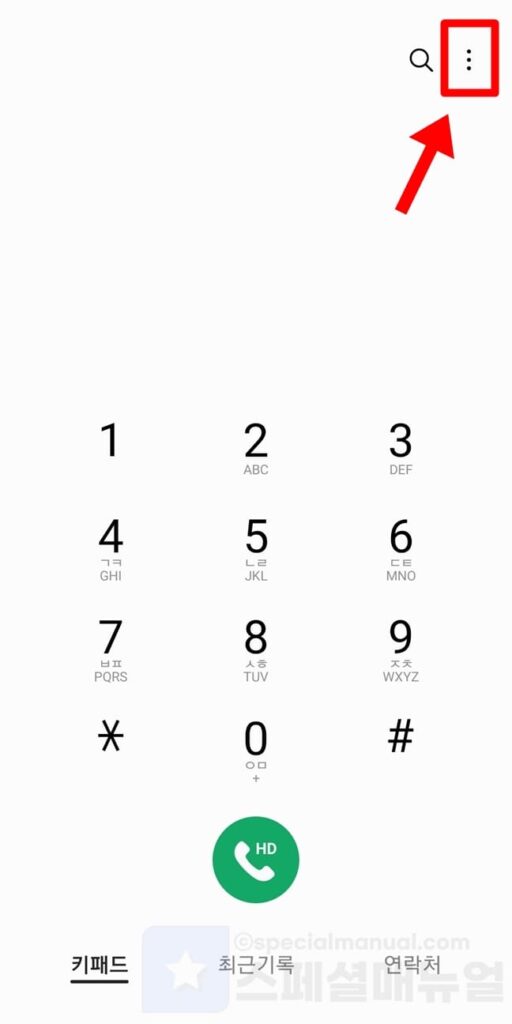
1. 갤럭시에서 기본 전화 앱을 실행합니다.
2. 키패드 메뉴에서 상단 더보기 버튼을 누릅니다.
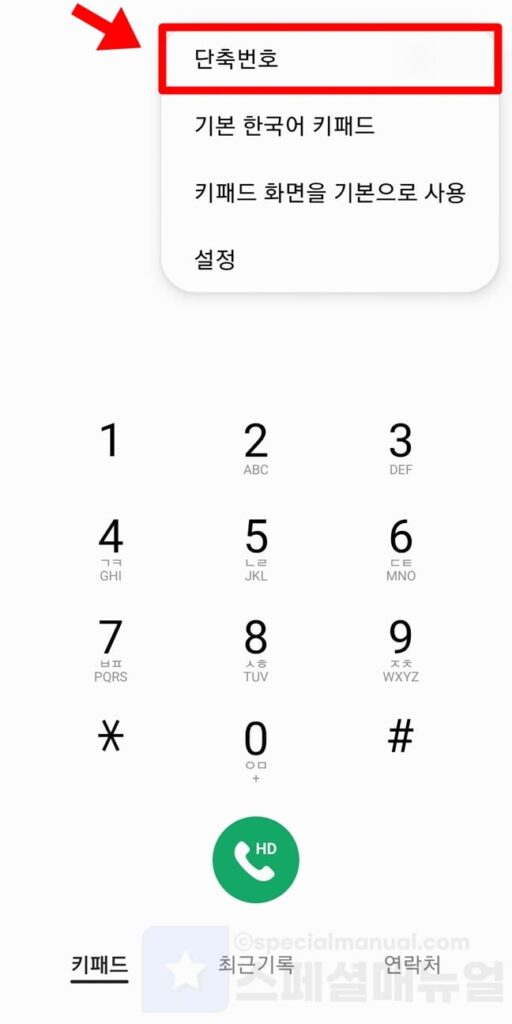
3. 단축번호를 누릅니다.
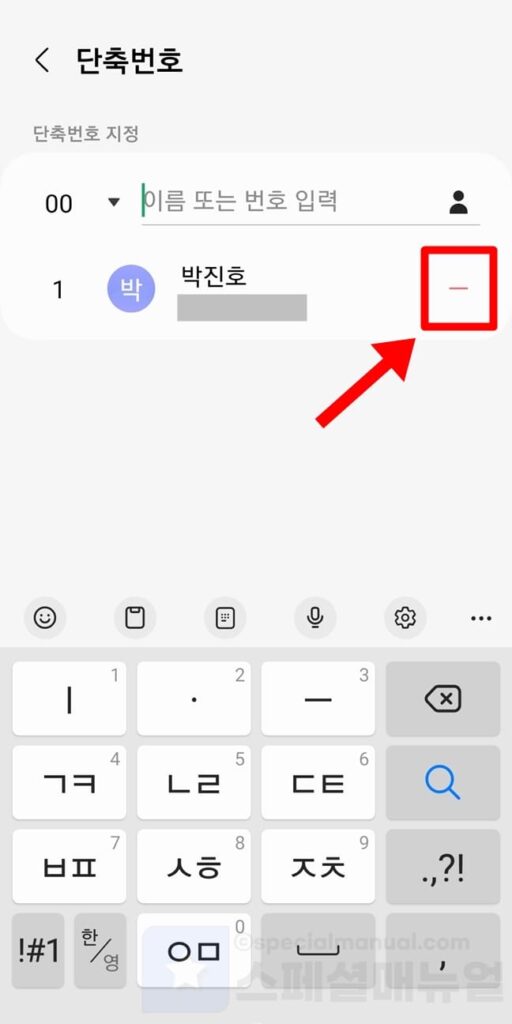
4. 현재 갤럭시에 등록된 모든 단축번호 내역을 확인할 수 있습니다.
5. 삭제하고 싶은 단축번호 우측의 -버튼을 클릭합니다.
목록에서는 사용중인 단축번호와 설정된 연락처 이름 및 번호를 확인할 수 있습니다.
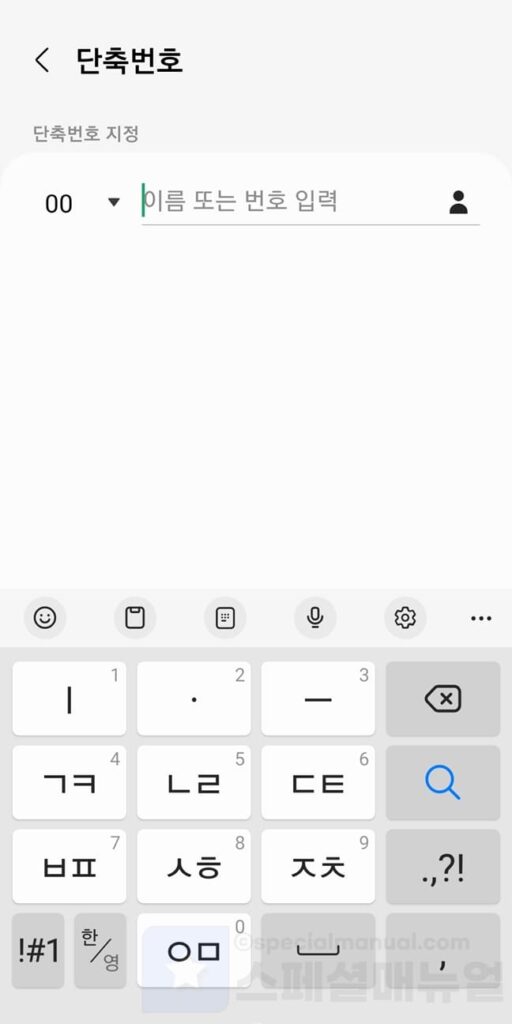
6. 갤럭시 단축번호 삭제가 완료되었습니다.
글을 마치며
여기까지 스페셜 매뉴얼에서는 갤럭시 단축번호 설정 및 사용 방법을 모두 안내드렸습니다. 이렇게 갤럭시에서는 00부터 999까지 단축번호를 지정할 수 있다보니 무려 1,000개까지의 번호를 단축번호로 지정할 수 있다는 것인데요. 물론 가장 편리한 단축번호는 한자리 숫자로 된 것이다보니 0~9까지 안에서 사용하는 것이 가장 편리할 것입니다. 이상으로 이번 글로 더 편리한 전화 서비스가 되셨기를 바라면서 글을 마치겠습니다. 감사합니다.
